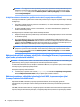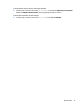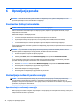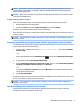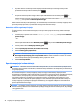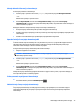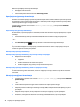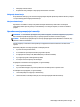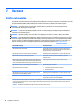User Guide - Windows 10
OPOMBA: Če se pogovorno okno ne prikaže, preverite, ali je posamezna zunanja zaslonska naprava
priključena v pravilna vrata na zvezdišču. Za več informacij v iskalno polje v opravilni vrstici vnesite
nadzorna plošča, nato pa izberite Nadzorna plošča in Videz in prilagajanje. V razdelku Zaslon
izberite Prilagodi ločljivost.
Priključite zaslone v računalnike z gračno kartico Intel (z vgrajenim zvezdiščem)
Z notranjim zvezdiščem in gračno kartico Intel lahko povežete največ 3 naprave za prikazovanje z naslednjo
konguracijo:
●
Dva 1920 x 1200 DP monitorja, povezana z računalnikom, + en 1920 x 1200 VGA monitor, priključen na
dodatno združitveno postajo
●
En 2560 x 1600 DP monitor, povezan z računalnikom, + en 1920 x 1200 VGA monitor, priključen na
dodatno združitveno postajo
Za konguracijo več zaslonskih naprav sledite naslednjim korakom:
1. Priključite zunanje naprave za prikazovanje v vrata VGA ali vrata DisplayPort (DP) na osnovi računalnika
ali združitveni postaji.
2. Ko je sistem Windows zaznal, da je monitor priključen v zvezdišče DP, se prikaže pogovorno okno
DisplayPort Topology Notication. Kliknite ustrezne možnosti za konguracijo zaslonov. Možnosti več
zaslonov vključujejo Podvoji, ki preslika zaslon računalnika na vse omogočene zaslonske naprave, ali
Razširi, ki razširi zaslon računalnika prek vseh omogočenih zaslonskih naprav.
OPOMBA: Če se pogovorno okno ne prikaže, preverite, ali je posamezna zunanja zaslonska naprava
priključena v pravilna vrata na zvezdišču. Za več informacij v iskalno polje v opravilni vrstici vnesite
nadzorna plošča, nato pa izberite Nadzorna plošča in Videz in prilagajanje. V razdelku Zaslon
izberite Prilagodi ločljivost.
Odkrivanje brezžičnih zaslonov, združljivih s tehnologijo Miracast, in povezovanje z
njimi (samo pri nekaterih izdelkih)
OPOMBA: Če želite preveriti, katere vrste zaslon imate (združljiv s standardom Miracast ali Intel WiDi), glejte
dokumentacijo, ki ste jo prejeli s televizorjem ali sekundarno prikazovalno napravo.
Če želite odkriti brezžične zaslone, združljive s standardom Miracast, in se povezati z njimi, ne da bi zapustili
trenutni program, upoštevajte spodnje korake.
Postopek za odpiranje zaslona Miracast:
▲
V iskalno polje v opravilni vrstici vnesite projiciranje in nato kliknite Projiciranje na drugi zaslon.
Kliknite Priključi na brezžični zaslon, nato pa upoštevajte navodila na zaslonu.
Odkrivanje zaslonov, skladnih s tehnologijo Intel WiDi, in povezovanje z njimi
(samo pri nekaterih izdelkih Intel)
Uporabite Intel WiDi za brezžično projiciranje posameznih datotek, kot so fotograje, glasba ali
videoposnetki, ali za podvojitev zaslona celotnega računalnika na televizorju ali sekundarni prikazovalni
napravi.
Intel WiDi, vrhunska rešitev Miracast, omogoča preprosto in brezhibno seznanitev sekundarne prikazovalne
naprave; omogoča celozaslonsko podvojitev; in zagotavlja boljšo hitrost, kakovost in spreminjanje velikosti.
30 Poglavje 5 Zabavne funkcije